Jeśli są Państwo jak większość ludzi, to prawdopodobnie mają Państwo całą stertę pilotów rozrzuconych po całym domu. Jest jeden do telewizora, jeden do dekodera telewizji kablowej, jeden do odtwarzacza DVD… lista jest długa.
Ale co by było, gdybyśmy powiedzieli Państwu, że można uprościć sprawę i sterować wszystkimi urządzeniami za pomocą jednego pilota? Oto pilot Insignia Xfinity – elegancki i poręczny mały gadżet, który znacznie ułatwi Państwu życie.
Oczywiście kluczem do działania pilota Insignia Xfinity jest zaprogramowanie w nim odpowiednich kodów. Kody te zasadniczo informują pilota, którym urządzeniem musi sterować i jak to zrobić.
I choć może się to wydawać zniechęcającym zadaniem, proszę się nie martwić – jesteśmy tutaj, aby pomóc. W tym przewodniku przeprowadzimy Państwa przez wszystko, co trzeba wiedzieć o kodach zdalnych Insignia Xfinity, od tego, jak je znaleźć, po to, jak je zaprogramować.
| Jak skonfigurować pilota Xfinity? | Metoda konfiguracji pilota Xfinity do użytku z telewizorem Insignia będzie zależeć od tego, czy pilot Xfinity zawiera przycisk „konfiguracji”. Możliwe są również alternatywne konfiguracje przy użyciu pilota Smart TV wyposażonego w mikrofon. |
| Pilot bez przycisku konfiguracji | Proszę przytrzymać przycisk mowy (mały mikrofon) i powiedzieć „Zaprogramuj pilota”, jeśli telewizor został sparowany z funkcją mowy, ale pilot nie reaguje na polecenia telewizora. Inną opcją jest przejście do „Ustawień pilota” i skonfigurowanie go tam, postępując zgodnie z instrukcjami wyświetlanymi na ekranie. |
| Kody pilota Insignia Xfinity | Możliwość sparowania pilota Xfinity jest przydatna nawet w przypadku braku kodu. Xfinity zapewnia różne kody, z których każdy jest specyficzny dla innej marki i modelu pilota. Poniżej znajdą Państwo zestawienie grup i ich numerów. |
| Jak naprawić problemy z pilotem Xfinity? | Jeśli mają Państwo trudności ze sparowaniem pilota, przedstawiliśmy kilka typowych problemów i sposoby ich rozwiązania. Proszę przywrócić pilota do ustawień fabrycznych Żywotność baterii: warto sprawdzić Proszę sprawdzić, czy czujnik nie jest zablokowany |
Jak skonfigurować pilota Xfinity?
Proszę wierzyć lub nie, ale sparowanie pilota Xfinity z telewizorem Insignia Smart TV jest całkiem proste.
Po pierwsze, należy znaleźć odpowiedni kod dla swojego urządzenia. Proszę się nie martwić, nie jest to tak skomplikowane, jak się wydaje. Najprostszym sposobem na to jest udanie się na stronę internetową Xfinity i wyszukanie marki i numeru modelu urządzenia. Gdy już to zrobią, strona internetowa poda odpowiedni kod – łatwizna.
Następnie proszę włączyć urządzenie, którym chcesz sterować i przytrzymać przycisk Setup na pilocie Insignia Xfinity, aż dioda LED zamiga dwukrotnie. Następnie proszę wprowadzić znaleziony wcześniej kod za pomocą przycisków numerycznych na pilocie. Jeśli kod jest poprawny, dioda LED mignie ponownie dwa razy.
Na koniec proszę przetestować pilota, aby upewnić się, że wszystko działa prawidłowo. Jeśli urządzenie reaguje na pilota, gratulacje – konfiguracja przebiegła pomyślnie! Jeśli nie, proszę spróbować wprowadzić kod ponownie lub wyszukać inny na stronie Xfinity.
Proszę postępować zgodnie z tymi szczegółowymi krokami, aby rozpocząć:
Sparowanie pilota Xfinity z przyciskiem konfiguracji to jak połączenie stworzone w technologicznym niebie. W zaledwie kilku prostych krokach można łatwo zaprogramować pilota do pracy z telewizorem, dekoderem telewizji kablowej, soundbarem i innymi kompatybilnymi urządzeniami, które mają Państwo w swojej konfiguracji rozrywki.
Najpierw proszę upewnić się, że telewizor jest włączony, a pilot Xfinity znajduje się w trybie TV. Następnie proszę nacisnąć i przytrzymać przycisk konfiguracji, aż dioda LED zamiga dwukrotnie. Następnie proszę wprowadzić kod telewizora za pomocą przycisków numerycznych na pilocie. Jeśli kod jest poprawny, dioda LED na pilocie ponownie zamiga dwukrotnie, a telewizor powinien być teraz zsynchronizowany z pilotem.
Ale proszę poczekać, to nie wszystko! Jeśli mają Państwo inne urządzenia, z którymi chcą Państwo zaprogramować pilota, takie jak soundbar lub odtwarzacz DVD, wystarczy powtórzyć ten sam proces z odpowiednim kodem dla każdego urządzenia.
Tak więc, niezależnie od tego, czy przygotowują się Państwo do wieczoru filmowego, czy po prostu próbują z łatwością surfować po kanałach, sparowanie pilota Xfinity z przyciskiem konfiguracji zmienia zasady gry. Koniec z grzebaniem w wielu pilotach lub szukaniem właściwego przycisku – wystarczy usiąść, zrelaksować się i cieszyć się seansem.


Remote control
Pilot bez przycisku konfiguracji
Jeśli mają Państwo pilota Xfinity bez przycisku konfiguracji, proszę się nie martwić – nadal można go sparować z telewizorem w kilku prostych krokach. Oto jak to zrobić:
Najpierw proszę włączyć telewizor i upewnić się, że pilot Xfinity jest w trybie „TV”. Następnie proszę nacisnąć i przytrzymać jednocześnie przycisk „Xfinity” i przycisk „Info”, aż dioda LED w górnej części pilota zmieni kolor z czerwonego na zielony.
Następnie proszę wprowadzić kod telewizora za pomocą przycisków numerycznych na pilocie. Jeśli kod jest poprawny, dioda LED na pilocie mignie dwukrotnie na zielono, wskazując, że pilot jest teraz zsynchronizowany z telewizorem.
Jeśli pierwszy kod nie zadziała, proszę się nie martwić – zazwyczaj dostępnych jest wiele kodów dla każdej marki telewizora. Wystarczy powtórzyć proces z następnym kodem, aż do znalezienia tego, który działa dla Państwa telewizora.
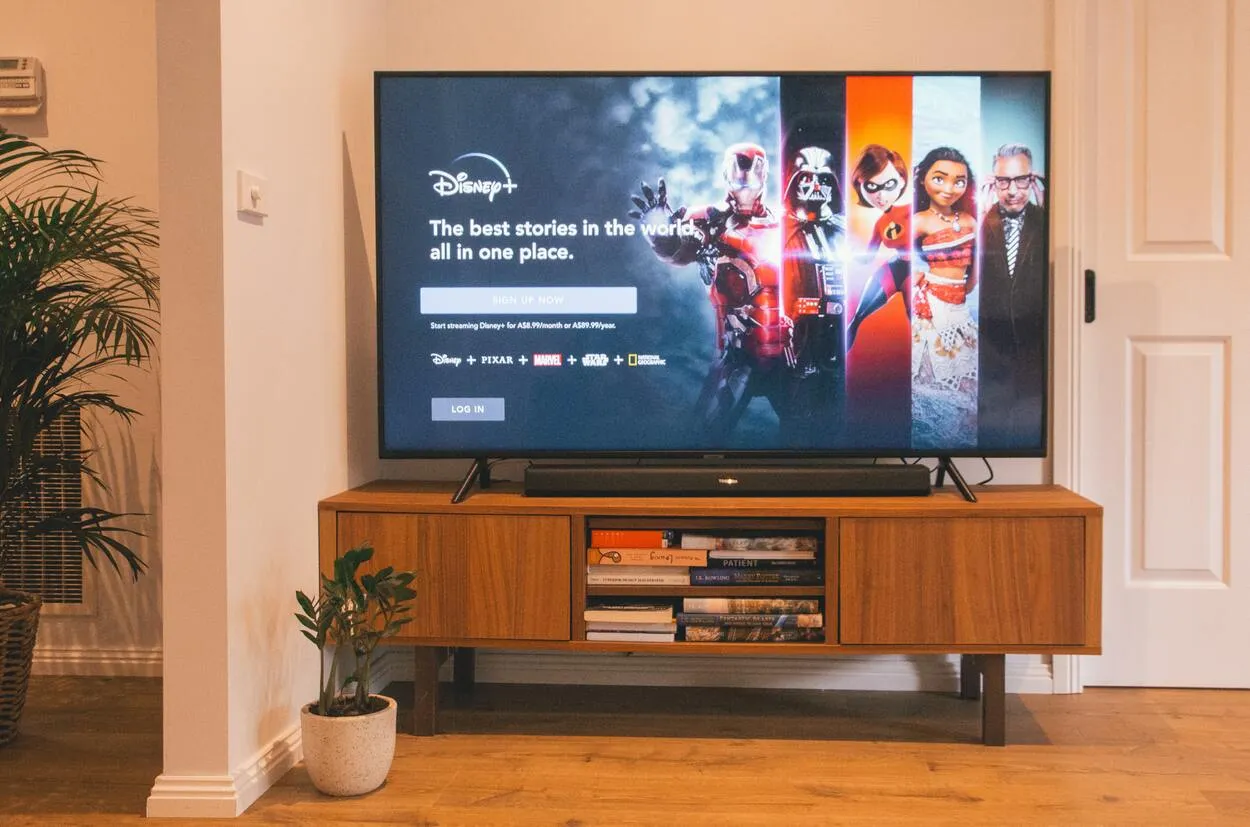
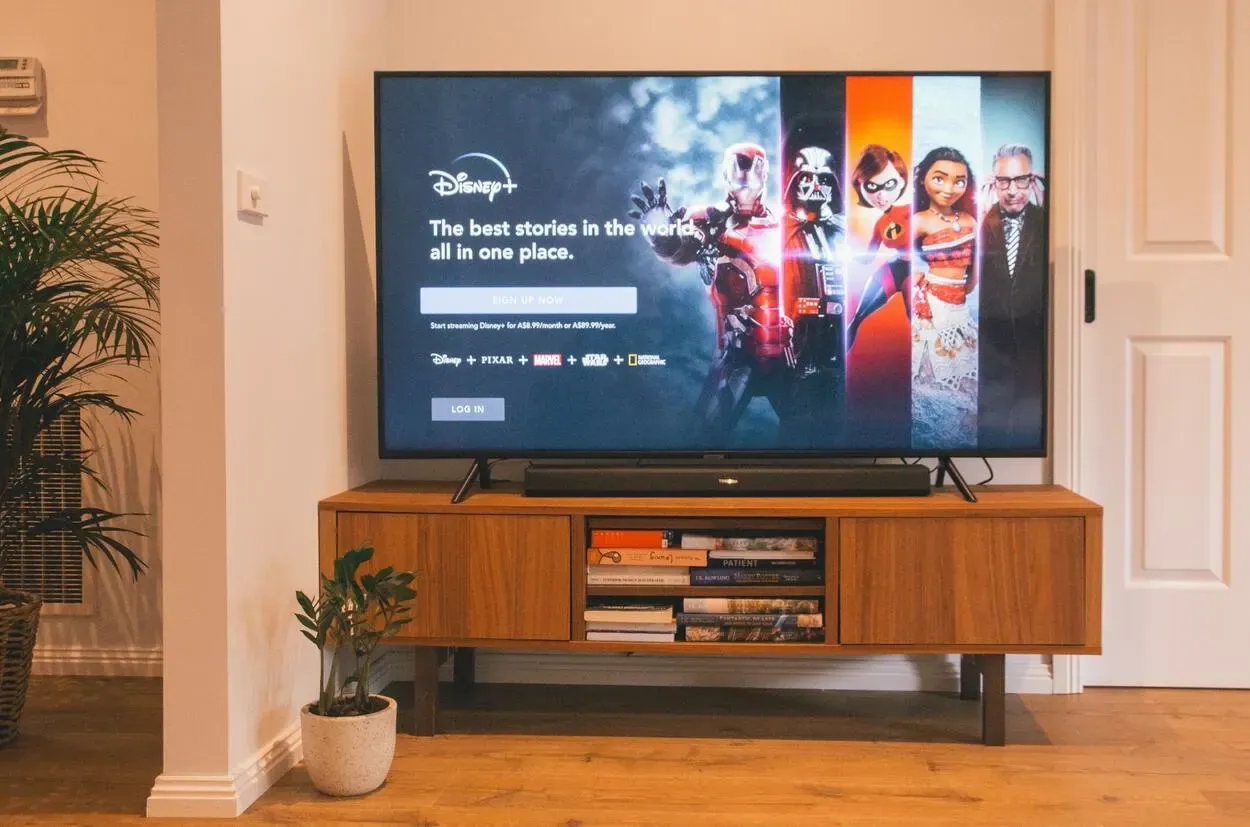
Smart TV
Kody pilota Insignia Xfinity
Jeśli nie znają Państwo kodu parowania swojego pilota Xfinity, nauka parowania jest nadal przydatna.
Xfinity udostępnia wiele kodów, z których każdy jest unikalny dla danego modelu pilota i producenta. Kategorie i ich odpowiednie numery identyfikacyjne są wymienione poniżej.
| Pilot Xfinity | Kody Insignia |
| XR2, XR5, XR11, XR15 | 12049, 11756, 10171, 11564, 10885, 11780, 12434, 10706, 11892, 11326, 11204, 11641, 11785, 11517, 12002, 11963, 12258, 10463, 12263, 12264, 12267, 11660, 11385, 12751, 12417, 11463, 12282, 10842, 10178, 11603 |
| Zdalny adapter cyfrowy | 10171, 11780, 11204, 11326, 11641, 11517, 11785, 11892, 12002, 11963, 10463, 11660, 11385, 11756, 11463, 10037 |
| Srebrny pilot Szary przycisk OK | 0463, 0171, 1756, 0842 |
| Srebrny pilot Czerwony przycisk OK | 10171, 12002, 11204, 11963, 10463, 11756, 11463, 10842, 11993 |
| Piloty Spectrum i Tracer | 12049, 11423, 10463, 10171, 11204, 11326, 11385, 11517, 11660, 11892, 11963, 12002, 12417 |
Alternatywnie, można spróbować podłączyć uniwersalnego pilota do telewizora Insignia, jeśli nadal występują problemy.
Jak naprawić problemy z pilotem Xfinity?
Jeśli mają Państwo problemy z pilotem Xfinity, istnieje kilka kroków, które można podjąć, aby rozwiązać problem:
- Sprawdzenie baterii: Proszę upewnić się, że baterie w pilocie są świeże i prawidłowo włożone.
- Ponowne uruchomienie dekodera telewizji kablowej: Proszę odłączyć dekoder telewizji kablowej od gniazdka elektrycznego i odczekać 30 sekund przed ponownym podłączeniem. Może to pomóc zresetować system i naprawić wszelkie problemy.
- Ponowne sparowanie pilota: Jeśli pilot nadal nie działa, proszę spróbować ponownie sparować go z dekoderem telewizji kablowej. Proszę nacisnąć i przytrzymać przycisk „Setup” na pilocie, aż dioda LED zaświeci się na zielono, a następnie wprowadzić kod wyświetlany na ekranie telewizora.
- Proszę sprawdzić, czy nie występują zakłócenia: Proszę upewnić się, że między pilotem a dekoderem telewizji kablowej nie ma żadnych przeszkód, które mogłyby zakłócać sygnał. Proszę również spróbować zbliżyć się do dekodera telewizji kablowej, aby sprawdzić, czy to pomoże.
- Wymiana pilota: Jeśli żaden z powyższych kroków nie zadziała, być może nadszedł czas na wymianę pilota Xfinity. Nowego pilota można zamówić w Xfinity lub kupić w sklepie detalicznym, który oferuje sprzęt Xfinity.
Jeśli po wypróbowaniu tych kroków nadal występują problemy, można skontaktować się z obsługą klienta Xfinity w celu uzyskania dalszej pomocy.


Universal remote
Często zadawane pytania
P: Telewizor Insignia stracił sygnał, jak mogę go przywrócić?
Odpowiedź: Może zaistnieć potrzeba zresetowania HDMI w telewizorze, jeśli ma on problemy z odbieraniem połączenia HDMI z portu HDMI.
Aby zresetować ustawienia HDMI, należy odłączyć telewizor i wszelkie urządzenia peryferyjne. Następnie proszę odłączyć i ponownie podłączyć każdy z kabli HDMI. Na koniec proszę upewnić się, że wszystko jest podłączone i zasilane.
P: Co mogę zrobić w przypadku nieprawidłowego działania pilota zdalnego sterowania?
Odpowiedź: Proszę sprawdzić pilota i upewnić się, że żaden z przycisków nie jest zablokowany. Styki baterii na pilocie mogą być zabrudzone.
Proszę wyjąć baterie, przetrzeć styki pilota wacikiem nasączonym alkoholem, a następnie wymienić baterie.
P: Jak ręcznie zrestartować telewizor?
Odpowiedź: Ponowne uruchomienie jest równoznaczne z odłączeniem i ponownym podłączeniem zasilania telewizora. Dostęp do ponownego uruchomienia systemu można uzyskać z menu Zasilanie w Ustawieniach telewizora.
Aby uruchomić ponownie, proszę wybrać tę opcję, a następnie nacisnąć OK.
Wnioski
- Metoda konfiguracji pilota Xfinity do użytku z telewizorem Insignia będzie zależeć od tego, czy pilot Xfinity zawiera przycisk „setup”. Możliwe są również alternatywne konfiguracje przy użyciu pilota Smart TV wyposażonego w mikrofon.
- Proszę przytrzymać przycisk mowy (mały mikrofon) i powiedzieć „Programuj pilota”, jeśli telewizor został sparowany z funkcją mowy, ale pilot nie reaguje na polecenia telewizora.
- Możliwość sparowania pilota Xfinity jest przydatna, nawet jeśli nie mają Państwo kodu. Xfinity udostępnia różne kody, z których każdy jest specyficzny dla innej marki i modelu pilota.
- W przypadku trudności ze sparowaniem pilota proszę sprawdzić baterie i czy czujnik nie jest zablokowany.
Inne artykuły
- Wyze vs. Nest Thermostat (proszę wybierać mądrze!)
- Ile lat gwarancji można oczekiwać od telewizorów Hisense? (Proszę się dowiedzieć!)
- Jak włączyć telewizor TCL bez pilota (proszę postępować zgodnie z poniższymi wskazówkami!)
